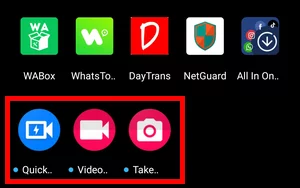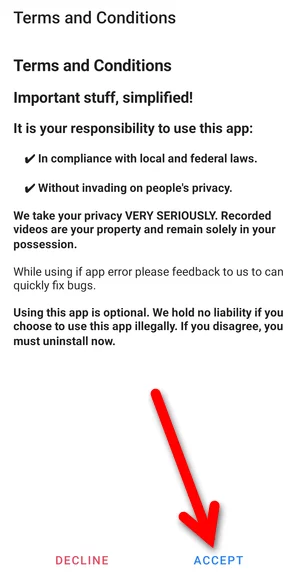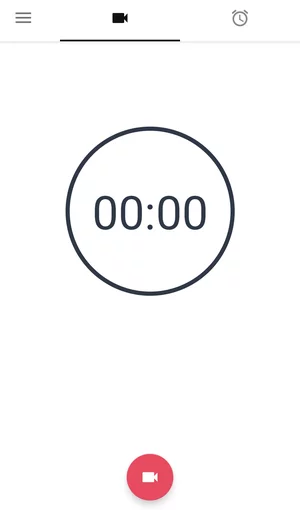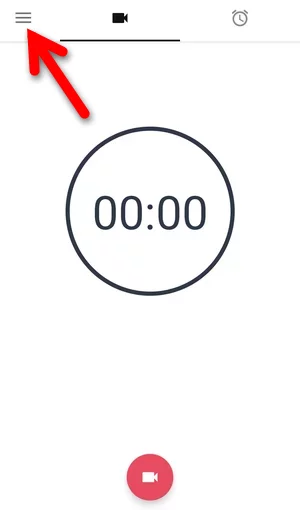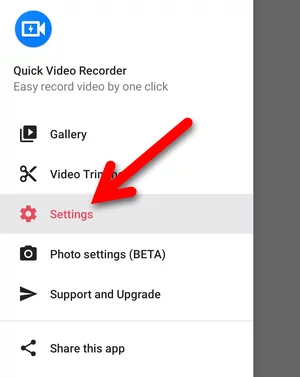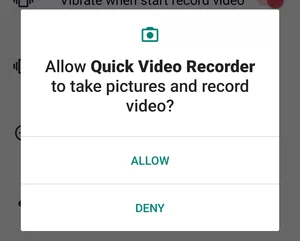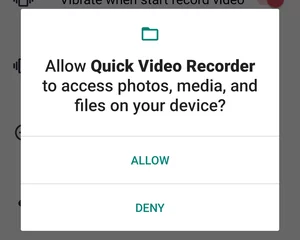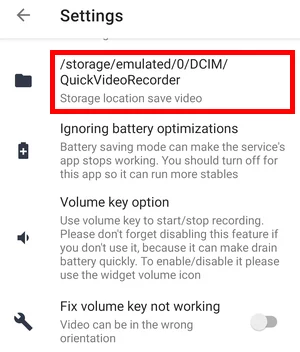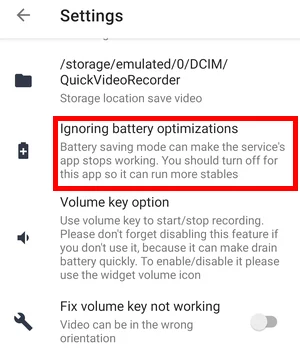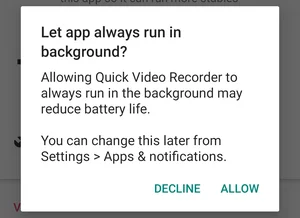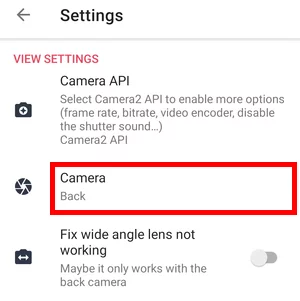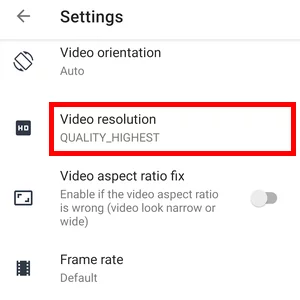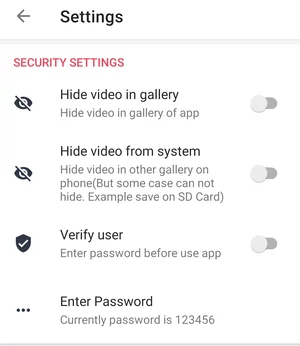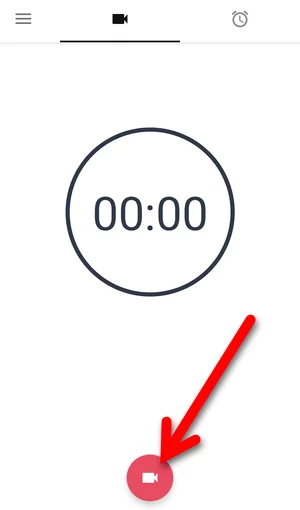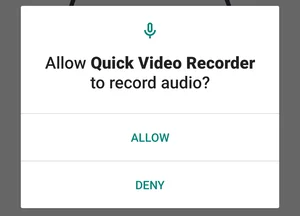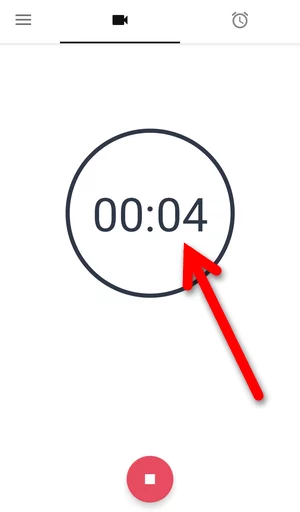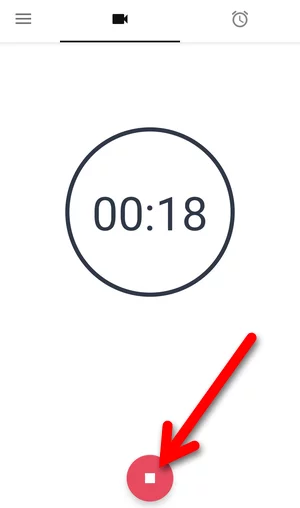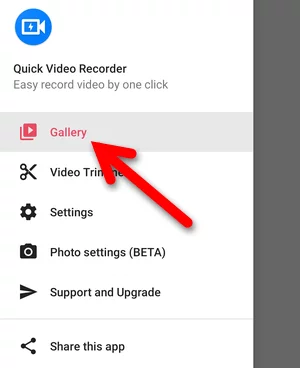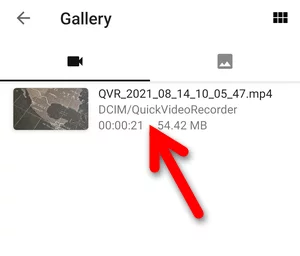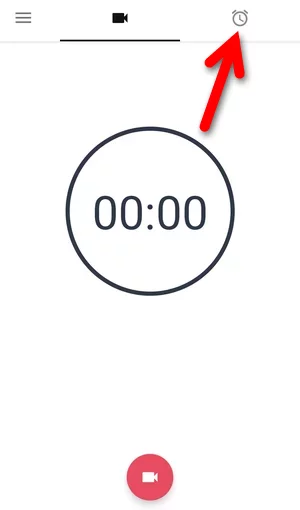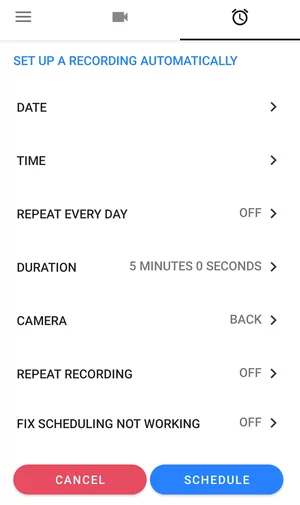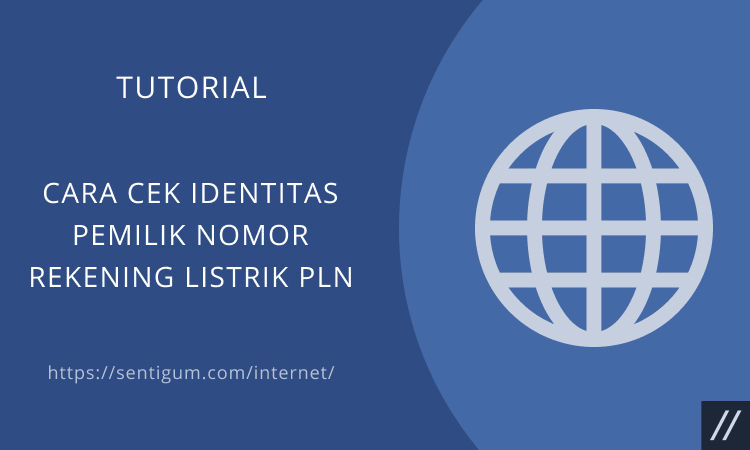Normalnya, kamera pada perangkat mobile (ponsel) akan bekerja pada saat kita menghidupkan layar.
Jika Anda ingin memotret sesuatu menggunakan kamera atau melakukan perekaman video menggunakan kamera maka hal pertama yang harus Anda lakukan adalah menghidupkan layar.
Selanjutnya, Anda harus membuka aplikasi kamera dan mulai memotret atau merekam suatu objek dengan menggunakan kamera.
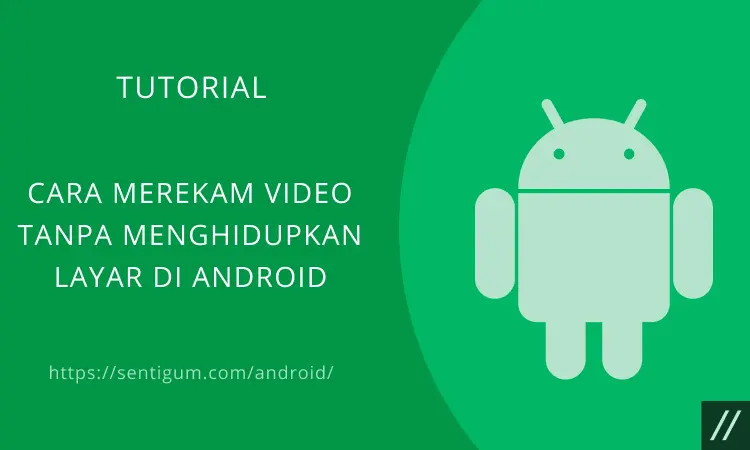
Bagaimana jika kita ingin merekam video secara diam-diam tanpa menghidupkan layar? Apakah ini bisa dilakukan di perangkat Android? Jawabannya, bisa.
Karena dengan berbagai aplikasi yang ada saat ini maka cara merekam video tanpa menghidupkan layar di Android begitu mudah untuk dilakukan.
Cara Merekam Video Tanpa Diketahui untuk Android
Mungkin dulu merekam video tanpa diketahui memang seakan mustahil dilakukan, namun kini itu semua menjadi mungkin.
Karena dengan beragam aplikasi yang ada akan memudahkan kita dalam melakukan perekaman video tanpa harus menghidupkan layar terlebih dahulu.
Berikut ini ada beberapa cara yang bisa Anda terapkan, antara lain yaitu:
1. Menggunakan Aplikasi Quick Video Recorder
Sebelum menjelaskan tentang bagaimana cara menggunakan Quick Video Recorder untuk merekam video secara diam-diam, mungkin Anda perlu tahu dulu fitur apa saja yang disediakan oleh aplikasi ini.
Fitur utama dari aplikasi Quick Video Recorder adalah untuk menjalankan fungsi kamera tanpa perlu membuka aplikasi kamera.
Cukup dengan membuka aplikasi Quick Video Recorder dengan tampilan layar tidak seperti aplikasi kamera maka Anda pun sudah dapat memotret atau merekam video, baik itu menggunakan kamera belakang maupun kamera depan.
Anda bahkan dapat menjalankan fungsi kamera hanya dengan mengetuk shortcut yang disediakan oleh aplikasi ini.
Dengan begitu, orang lain mungkin tidak akan sadar bahwa Anda sedang memotret atau merekam sesuatu.
Selain fitur utama di atas, fitur lain yang disediakan oleh aplikasi ini adalah menjadwalkan perekaman.
Dengan fitur ini, Anda dapat merekam video secara diam-diam tanpa perlu menghidupkan layar ponsel. Fitur ini bahkan akan tetap berfungsi saat layar ponsel Anda dikunci.
Ikuti langkah-langkah berikut untuk menginstal aplikasi.
- Instal aplikasi Quick Video Recorder di Google Play Store.
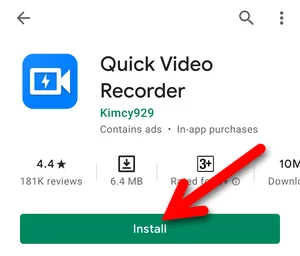
- Setelah diinstal, akan ada 3 shortcut aplikasi di ponsel Anda. Ketuk shortcut Quick Video Recorder berwarna biru untuk membuka aplikasi utama.

- Akan muncul halaman Terms and Conditions. Ketuk ACCEPT untuk melanjutkan.

- Anda akan masuk ke layar utama aplikasi dan aplikasi sudah siap digunakan.

[sgtextbox type=”attention” title=”Alert” image=”0″]
Gunakan aplikasi ini tanpa melanggar atau mengganggu privasi orang lain.
[/sgtextbox]
Dengan menggunakan aplikasi Quick Video Recorder, merekam video secara diam-diam tanpa menghidupkan layar dapat dilakukan melalui 2 cara.
Sebelum itu, ada beberapa konfigurasi yang mungkin perlu Anda ubah atau sesuaikan.
- Buka aplikasi Quick Video Recorder.
- Ketuk tombol menu (ikon tiga garis horizontal) di kiri atas.

- Ketuk menu Settings.

- Jika muncul jendela yang meminta serangkaian izin, ketuk ALLOW untuk memberikan izin.
- Tentukan lokasi penyimpanan file video hasil rekaman.

- Ketuk menu Ignoring battery optimizations kemudian ketuk ALLOW. Ini untuk memastikan aplikasi tetap berjalan di latar belakang dan tidak terganggu oleh fungsi optimalisasi baterai di ponsel Anda.
- Gulir turun halaman ke bagian VIEW SETTINGS. Ketuk menu Camera dan tentukan apakah Anda ingin merekam video menggunakan kamera belakang atau kamera depan.

- Gulir turun halaman lalu ketuk menu Video resolution. Atur resolusi video yang akan Anda rekam. Semakin tinggi resolusi maka semakin besar ukuran file yang akan dihasilkan.

- Gulir turun halaman ke bagian SECURITY SETTINGS. Geser toggle Hide video in gallery jika Anda ingin menyembunyikan video hasil rekaman dari galeri. Geser toggle Hide video from system untuk menyembunyikan video di lokasi lainnya meskipun opsi ini kadang tidak bekerja jika Anda menyimpan file video di memori eksternal. Geser toggle Verify user jika ingin mengunci aplikasi menggunakan password.

Konfigurasi sudah selesai dan Anda sudah siap merekam video secara diam-diam tanpa menghidupkan layar.
Untuk melakukan perekaman dengan aplikasi ini ada dua cara yang bisa dicoba, yaitu:
Cara Pertama
Cara pertama adalah dengan mematikan layar secara manual setelah fungsi perekaman dijalankan.
- Di layar utama aplikasi, ketuk tombol merah di bagian bawah untuk mulai merekam.

- Jika muncul jendela yang meminta izin untuk menjalankan fungsi perekaman audio, ketuk ALLOW.

- Perhatikan, saat timer atau waktu di bagian tengah mulai berjalan, tekan tombol Lock di ponsel Anda untuk mengunci sekaligus mematikan layar. Proses perekaman video akan tetap berjalan di latar belakang.

- Untuk berhenti merekam, Anda perlu menyalakan dan membuka kunci layar terlebih dahulu. Ketuk kembali tombol merah di bagian bawah.

- Video hasil rekaman akan muncul di bar notifikasi. Atau ketuk tombol menu (ikon tiga garis horizontal) di kiri atas lalu pilih menu Gallery.

- Video hasil rekaman akan muncul dalam daftar, ketuk pada video untuk memutarnya.

Cara Kedua
Untuk cara merekam video tanpa menghidupkan layar di Android yang kedua seperti berikut.
Jika Anda ingin merekam video tanpa benar-benar menghidupkan layar, manfaatkan fungsi penjadwalan perekaman di aplikasi ini.
- Di layar utama aplikasi, ketuk ikon stopwatch di kanan atas.

- Perhatikan, menu DATE untuk menentukan tanggal perekaman, menu TIME untuk menentukan waktu perekaman, menu REPEAT EVERY DAY untuk mengaktifkan pengulangan di waktu yang sama setiap hari, menu DURATION untuk menentukan durasi perekaman, menu CAMERA untuk memilih kamera (depan atau belakang), menu REPEAT RECORDING untuk mengaktifkan pengulangan setelah durasi perekaman habis.

- Jika sudah, ketuk tombol SCHEDULE untuk mulai membuat jadwal perekaman.
- Penting, jangan tutup aplikasi. Anda dapat kembali ke layar Home tetapi jangan tutup aplikasi. Biarkan aplikasi ini tetap berjalan di latar belakang.
- Pada tahap ini, Anda dapat mematikan dan mengunci layar ponsel. Fungsi perekaman akan berjalan sesuai dengan jadwal yang sudah Anda buat di atas.
- Video hasil rekaman bisa Anda temukan di menu Gallery, sama dengan lokasi video yang direkam menggunakan cara pertama di atas.
- Jika karena alasan tertentu fungsi perekaman tidak berjalan seperti yang diharapkan, mungkin Anda perlu mengaktifkan opsi FIX SCHEDULING NOT WORKING di halaman penjadwalan.
- Ketuk tombol SCHEDULE setiap kali Anda melakukan perubahan pada jadwal.
Penulis tidak bisa menjamin aplikasi Quick Video Recorder akan terus tersedia di Google Play Store. Sebagai alternatif, berikut penulis sertakan beberapa aplikasi serupa yang ada di Google Play Store.
- Easy video recorder – Background video recorder
- Background Video Recorder Ultimate:Motion detect
- Background Video Recorder, Photo Camera : NINJACAM
2. Menggunakan Aplikasi Perekam Video Latar Belakang
Untuk cara merekam video tanpa menghidupkan layar di Android yang kedua ini bisa menggunakan aplikasi bernama Perekam Video Latar Belakang.
Ikuti langkah-langkah berikut untuk menggunakannya:
- Jalankan platform Google Play Store dan carilah aplikasi bernama Perekam Video Latar Belakang.
- Klik Download dan kemudian Install aplikasinya.
- Ketuk Mengizinkan sehingga memberikan semua izin yang diperlukan oleh aplikasi Perekam Video Latar Belakang.
- Klik Tombol Rekam Tengah sehingga perekaman video dari latar belakang ketika layar mati bisa mulai dilakukan.
- Untuk menghentikan perekaman tekan tombol tersebut lagi.
- Sedangkan untuk melihat video yang Anda rekam maka tekan ikon Folder yang lokasinya ada di pojok kanan atas (tepatnya di sebelah tombol iklan).
- Anda bisa melakukan penjadwalan video latar belakang secara otomatis dengan menggeser ke kiri untuk membuka file Tab Penjadwal.
- Selesai.
3. iRecorder
Ada juga aplikasi iRecorder yang dapat Anda manfaatkan. Ikuti langkah-langkah berikut ini:
- Buka platform Google Play Store dan carilah aplikasi iRecorder.
- Klik Download dan lakukan penginstallan.
- Baca dan Terima Syarat ketentuan dari aplikasi iRecorder.
- Klik tombol rekam merah sehingga perekaman video bisa dilakukan.
- Untuk mengakhiri perekaman video, maka silakan buka layar hp dan ketuk pada simbol Berhenti.
- Ketuk menu Hamburger dan pilih Galeri sehingga Anda bisa melihat file rekaman aplikasi tadi.
- Anda dapat melihat video tersebut terlebih dahulu.
- Kemudian bisa editing seperti memotong video.
Ada fitur penjadwalan perekaman video senyap. Untuk menggunakan fitur ini maka ketuk tab Atur Jadwal ya.
4. Secret Video Recorder
Dan aplikasi untuk merekam video tanpa diketahui di Android yaitu Secret Video Recorder.
Ikuti langkah-langkah yang ada di bawah ini:
- Jalankan aplikasi Google Play Store dan download Secret Video Recorder.
- Lakukan penginstallan aplikasinya.
- Klik Tombol Awal sehingga bisa membuka halaman dari perekaman video.
- Klik File Catatan Rahasia dan berikan hak akses.
- Klik Mulai sehingga perekaman video pun bisa dimulai.
- Selain itu Anda juga bisa beralih ke kamera depan dengan klik opsi yang telah tersedia.
- Klik Berhenti untuk menghentikan perekaman video latar belakang.
- Nantinya video akan secara otomatis tersimpan di dalam aplikasi.
- Anda pun bisa melihat video tersebut kapan saja.
- Selesai.
Kesimpulan
Kini Anda sudah mengetahui tentang cara merekam video tanpa menghidupkan layar di Android yang pasti sangat mudah untuk dilakukan.
Manfaatkan aplikasi tersebut denga bijak, selamat mencoba!
Baca Juga:
- Cara Memotret tanpa Membuka Kamera di Android
- 4 Cara Merekam Audio Internal di Windows 10
- Cara Kirim Pesan Suara di Instagram
- Cara Screenshot dengan Mengetuk Bagian Belakang Ponsel Android
- 5 Cara Download Status WhatsApp Mudah dan Terlengkap
- Cara Posting Video di Twitter
- Persyaratan Sistem untuk Bisa Menjalankan Windows 11